Liiketoiminnassa bruttovoitto, bruttokate ja bruttokate tarkoittavat samaa asiaa. Se on rahasumma, jonka ansaitset, kun vähennät tuotteen kustannukset myyntihinnasta. Dollareja käsiteltäessä bruttovoittomarginaali on myös sama kuin katteen. Vasta kun lasket prosenttiosuuksia, voitosta ja lisäyksestä tulee eri käsitteitä.
Bruttovoitto vs. Nettotulo
Bruttovoitto lasketaan lähes aina vähentämällä tuotteesta maksamasi summa sen myymishinnasta, eikä mitään muuta. Jos esimerkiksi pyöritit hedelmäkojua, omenan hinta on se, minkä maksoit tukkukauppiaalle, ja myyntihinta on se, jonka asiakkaasi maksoi sinulle. Ostoskorisi vuokra-, kuljetus-, lisenssi- ja mainoskulujasi ei käytetä bruttovoiton laskemiseen – sitä käytetään nettovoiton laskemiseen.
Päivän video
Yksikkökustannukset vs. Kokonaiskustannukset
Bruttotuotto lasketaan samalla tavalla riippumatta siitä, lasketaanko yksittäisen tuotteen hinta tai satoja tuhansia nimikkeitä.
Jos haluat laskea bruttovoiton useista nimikkeistä, sinun tulee ensin lisätä kustannukset ja myyntihinnat kohtaan a
peruslaskentataulukko. Jos sinulla on monimutkainen myyntijärjestelmä, jossa on erilaisia tuotelinjoja tai eri osastoja, sinun kannattaa laskea kunkin osaston ja koko organisaation bruttovoitto. Tässä tapauksessa laskentataulukko, jossa on kokonaissummat ja välisummat antaa sinulle tarvitsemasi kustannukset ja myyntiluvut.Bruttokate dollarimääränä
Bruttomarginaali tai bruttovoitto lasketaan samalla tavalla riippumatta siitä, katsotpa yksittäisen tuotteen voittoa tai kaikkea, mitä olet myynyt vuoden aikana.
Vaihe 1
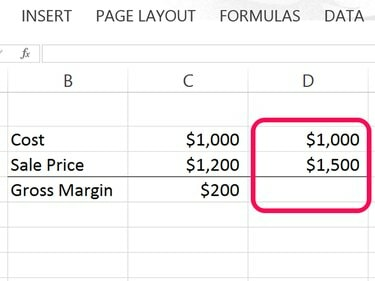
Kuvan luotto: Kuvakaappaus Microsoftin luvalla.
Kirjoita tuotteen tai useiden nimikkeiden kokonaishinta mihin tahansa Excel-laskentataulukon soluun. Kirjoita kyseisen tuotteen myyntihinta suoraan kustannusten alle.
Vaihe 2

Kuvan luotto: Kuvakaappaus Microsoftin luvalla.
Napsauta mitä tahansa solua myyntihinnan alla. Kirjoita an = (yhteysmerkki) aloittaaksesi Excel-kaavan. Lisää kyseinen solu kaavaan napsauttamalla myyntihintaa.
Vaihe 3

Kuvan luotto: Kuvakaappaus Microsoftin luvalla.
A tyypin - (miinusmerkki) ja napsauta sitten hintaa sisältävää solua.
Vaihe 4
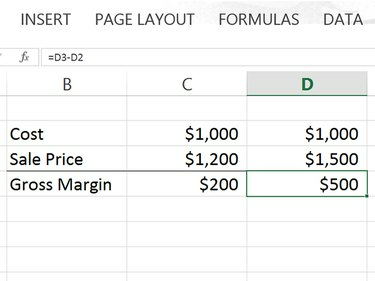
Kuvan luotto: Kuvakaappaus Microsoftin luvalla.
Lehdistö Tulla sisään kaavan täydentämiseksi. Excel laskee bruttokatteen automaattisesti. Huomaa, että aina kun napsautat kaavan sisältävää solua, kaava näkyy myös laskentataulukon yläpuolella olevassa Kaava-kentässä.
Kärki
Heti kun kirjoitat a $ solussa Excel muuttaa Numeromuodon valuutaksi. Vaihda solut valuuttamuotoon napsauttamalla Koti -välilehti ja valitse sitten Valuutta alkaen Määrä valikosta. Sinun ei enää tarvitse kirjoittaa $ jokaisen syöttämäsi arvon alussa.
Bruttokate vs. lisäys prosentteina
Marginaali ja lisäys ovat sama asia, kun ne lasketaan dollarilukuina. Prosentteina laskettuna ne ovat kuitenkin melko erilaisia. Lisäys lasketaan jakamalla myyntikate kululla. Marginaali lasketaan jakamalla myyntikate myyntihinnalla.
Vaihe 1: Laske bruttokate dollarimääränä
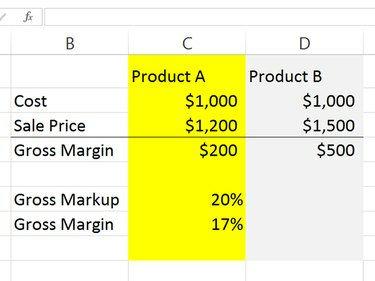
Kuvan luotto: Kuvakaappaus Microsoftin luvalla.
Palaa laskentataulukkoon, jossa laskit bruttomarginaalin dollarimääränä. Lisää alareunaan kaksi uutta riviä, ensimmäinen riville Bruttomarginaali ja toinen varten Myyntikate. Yllä olevassa kuvakaappauksessa olemme jo laskeneet tuotteen A prosenttiosuudet osoittamaan, että merkintä on aina korkeampi prosenttiosuus kuin marginaali.
Vaihe 2: Laske bruttomarginaali prosentteina

Kuvan luotto: Kuvakaappaus Microsoftin luvalla.
Napsauta solua, jossa näkyy bruttomarginaali, ja jaa marginaali kululla. Kirjoita an =ja napsauta sitten Marginaalisolu, A tyypin / jakomerkkinä ja napsauta sitten Kustannussolu. Tässä esimerkissä kaava on: =D4/D2. Lehdistö Tulla sisään kaavan laskemiseen. Tässä esimerkissä se on 50 prosenttia.
Vaihe 3: Laske bruttokate prosentteina
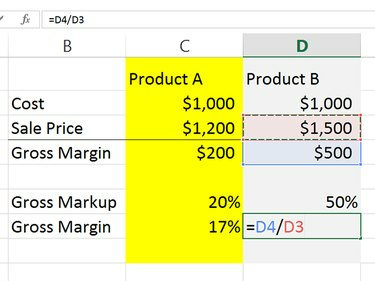
Kuvan luotto: Kuvakaappaus Microsoftin luvalla.
Valitse solu, jossa näkyy bruttokate, ja jaa marginaali myyntihinnalla. Kirjoita an =ja napsauta sitten marginaalisolu, A tyypin / ja napsauta sitten Myyntihinta Cell. Tässä esimerkissä kaava on: =D4/D3. Lehdistö Tulla sisään kaavan laskemiseen. Tässä esimerkissä prosentti on 33 prosenttia.


